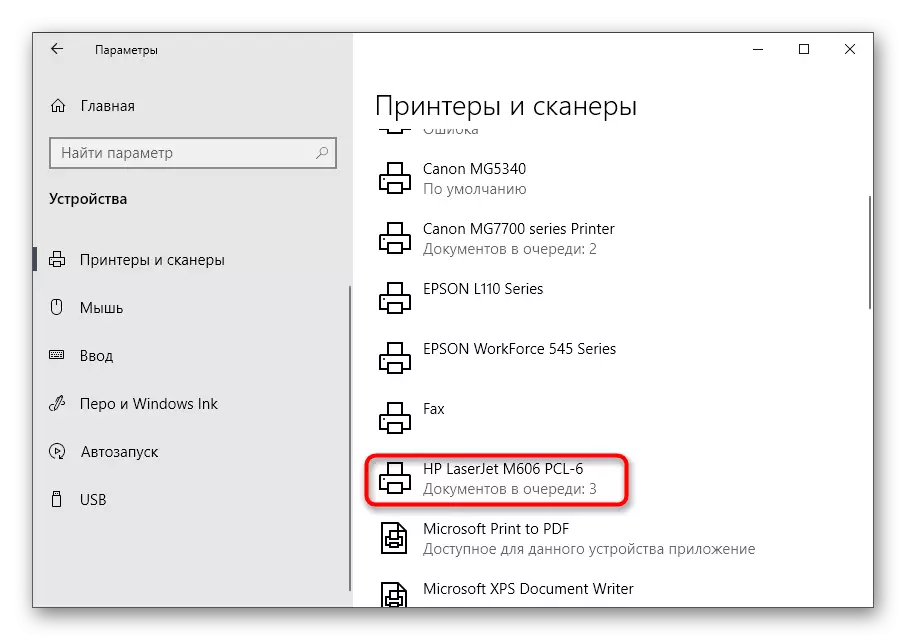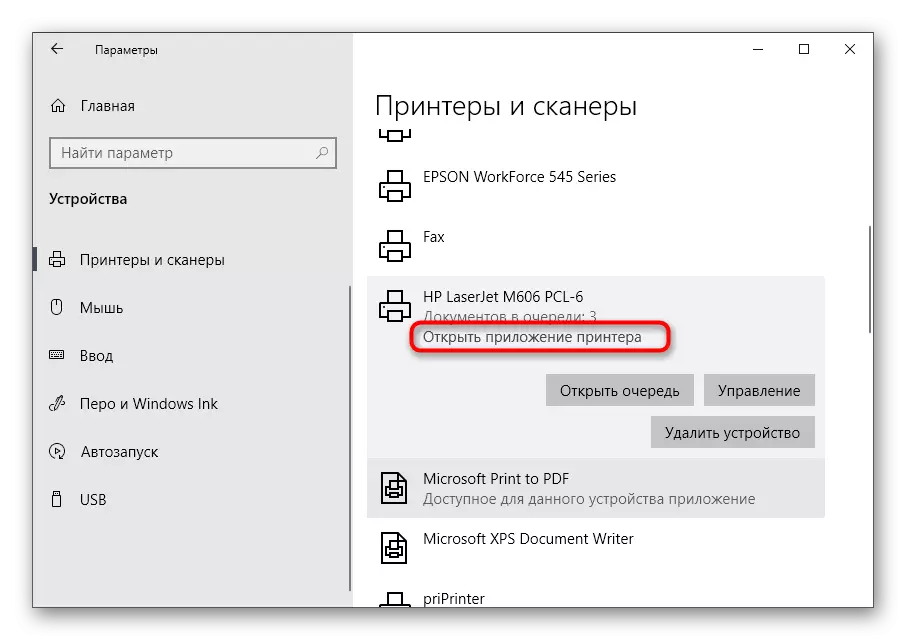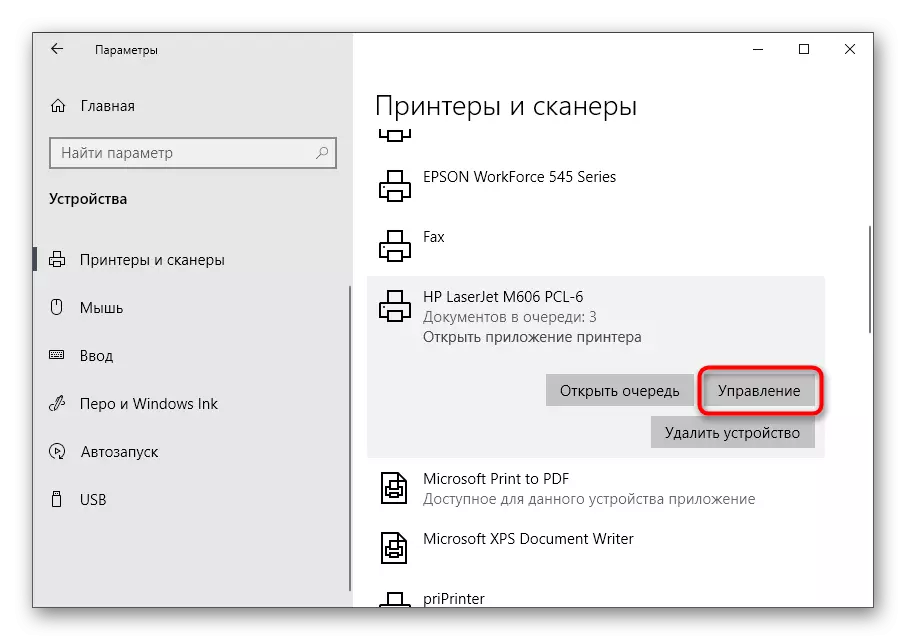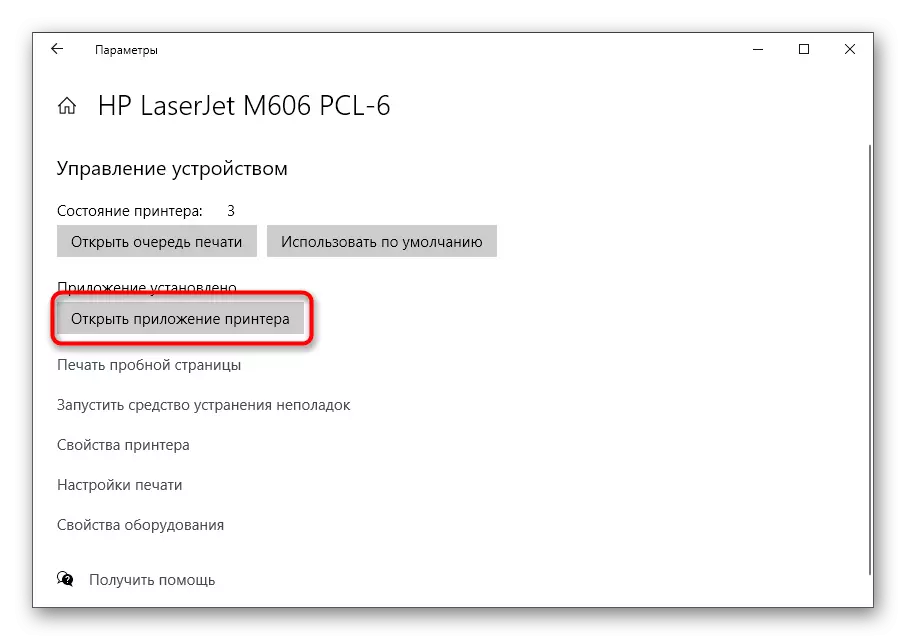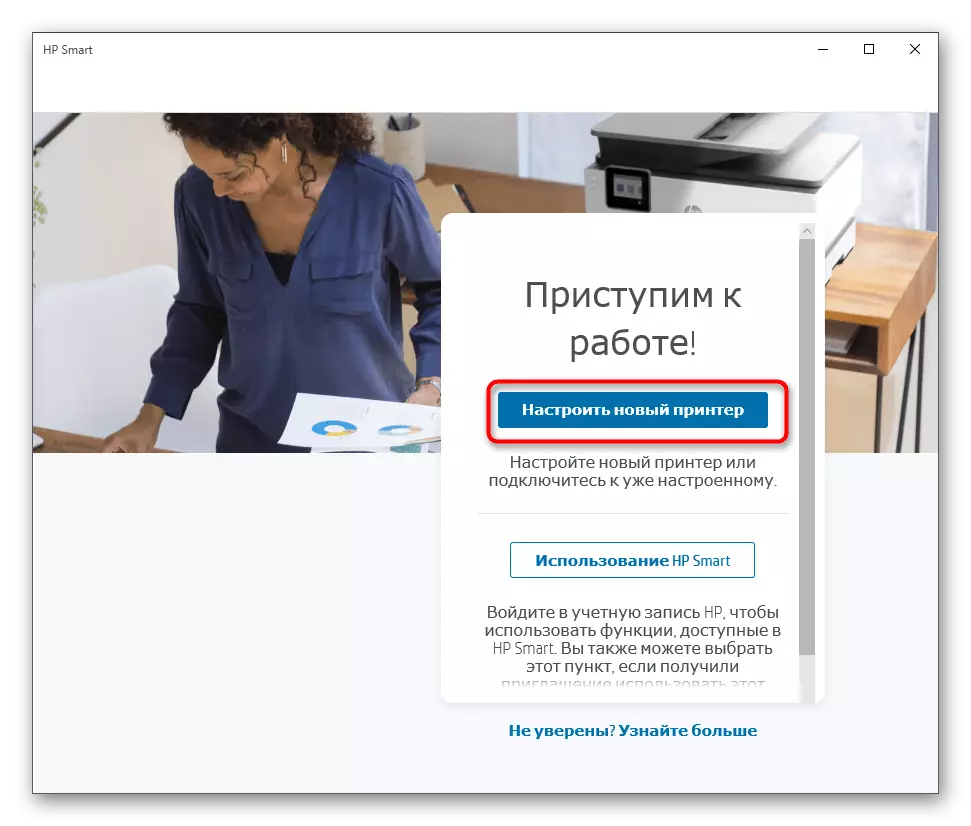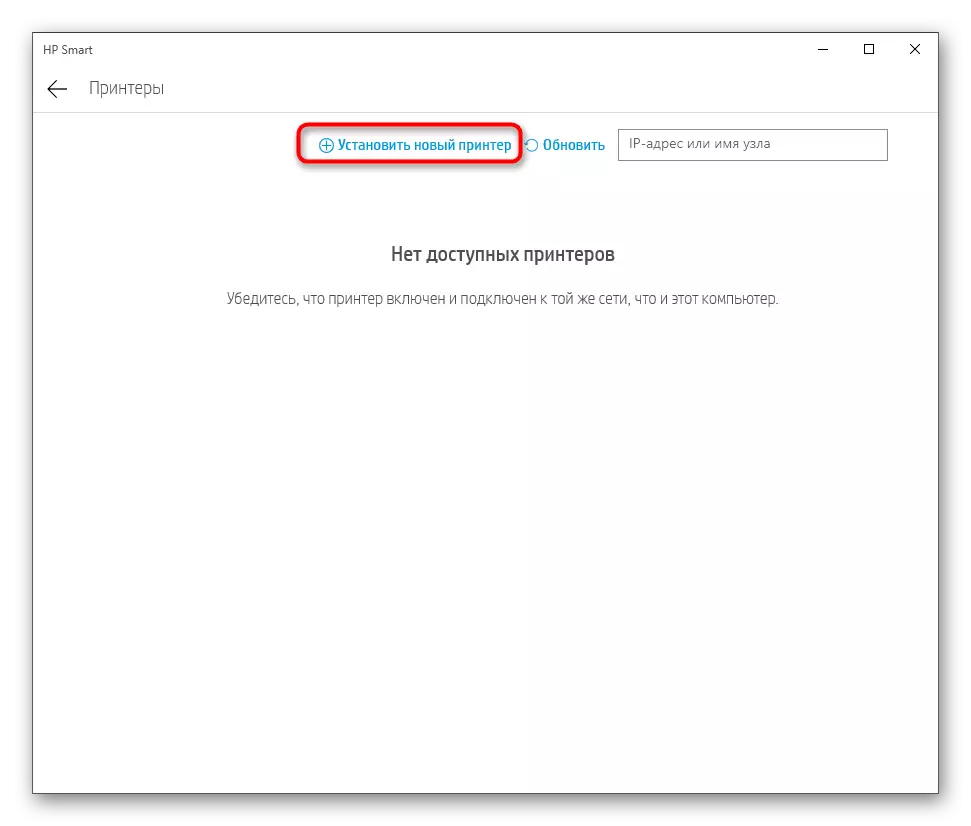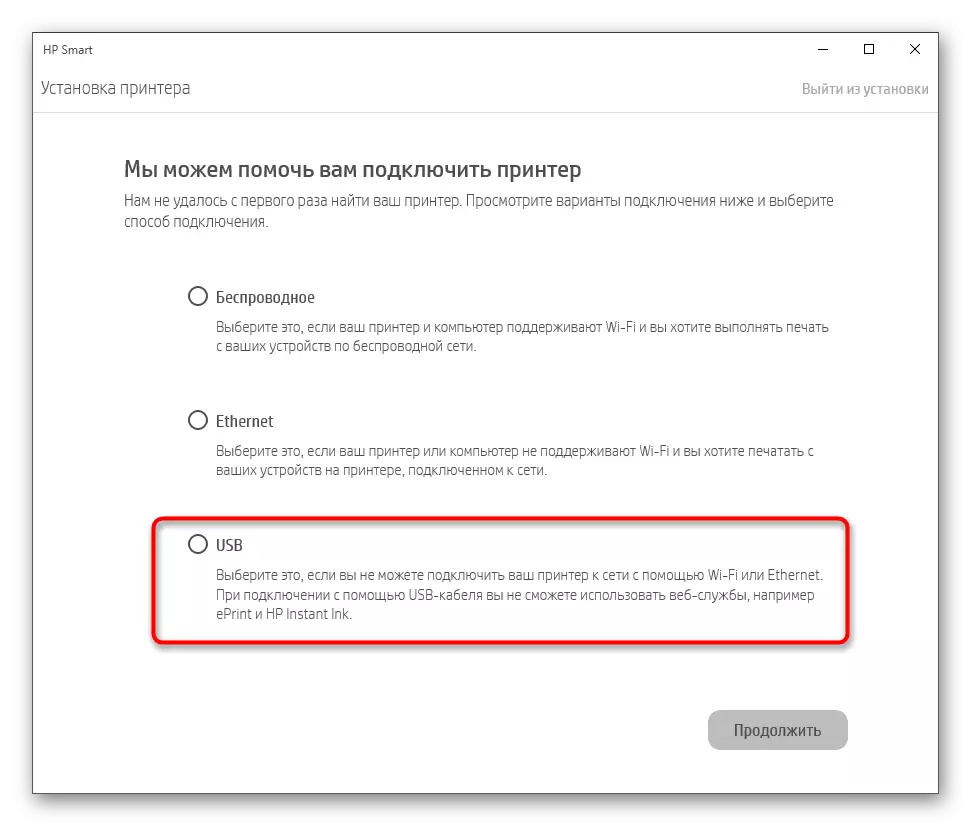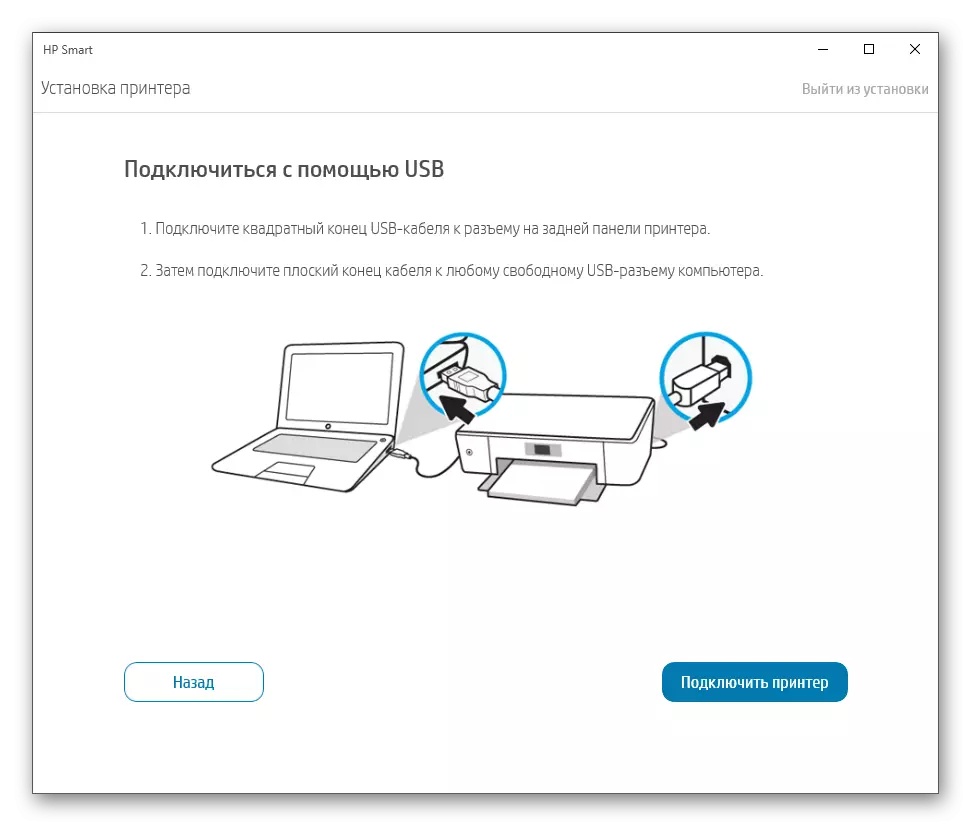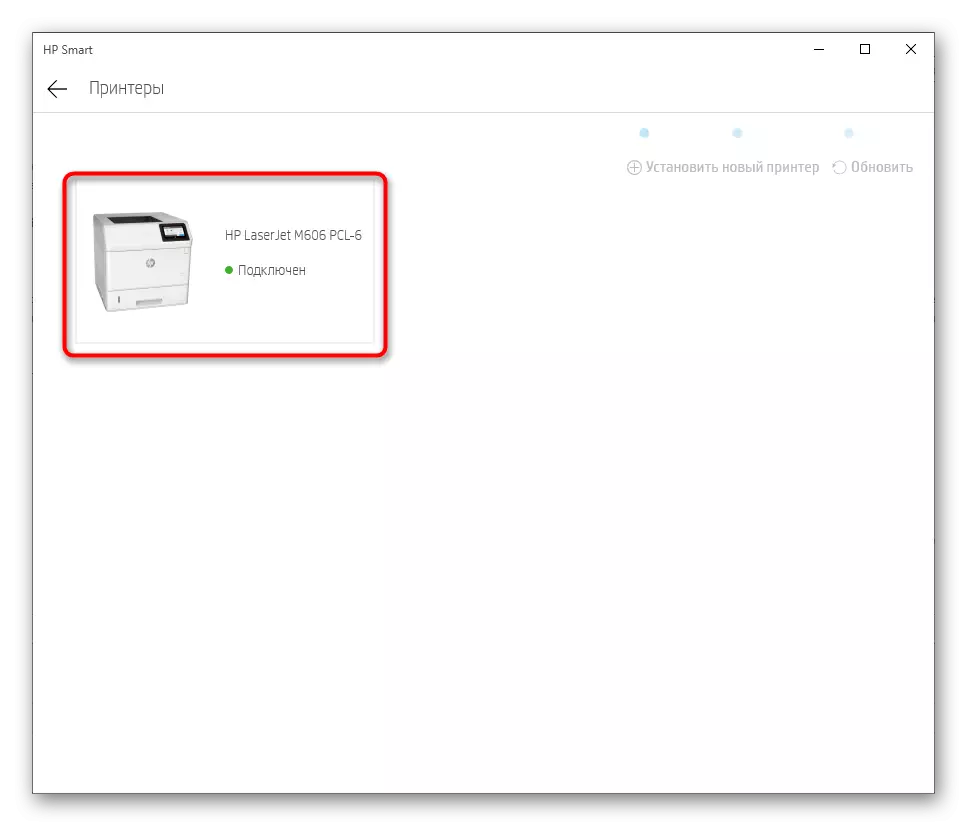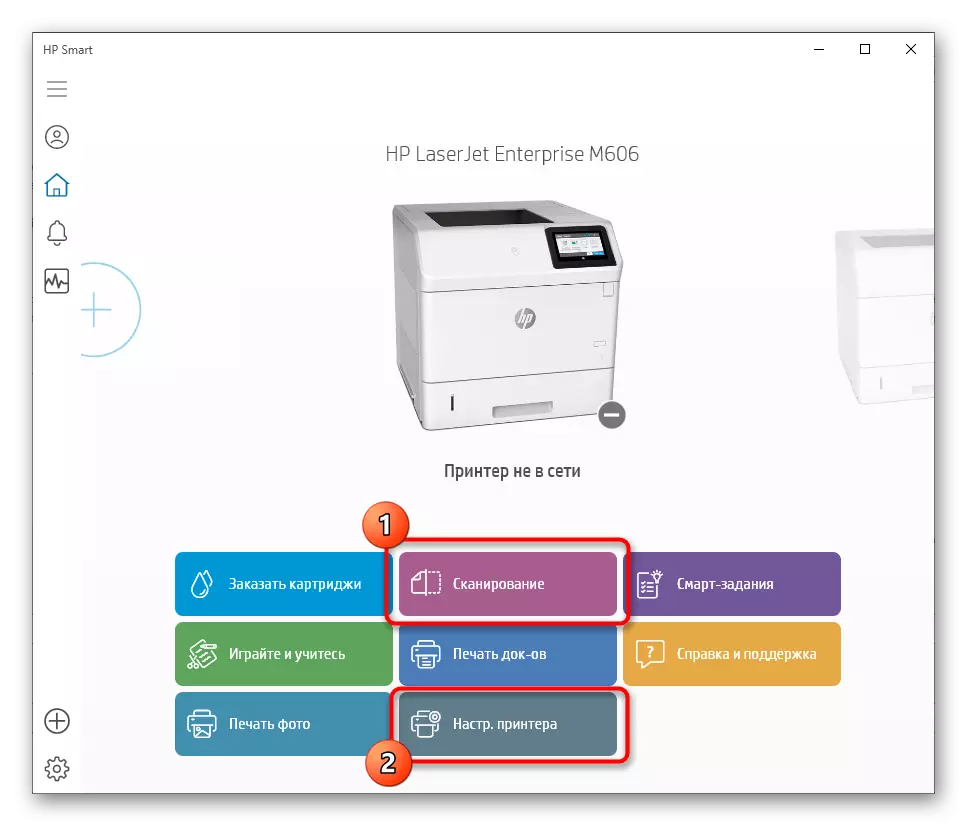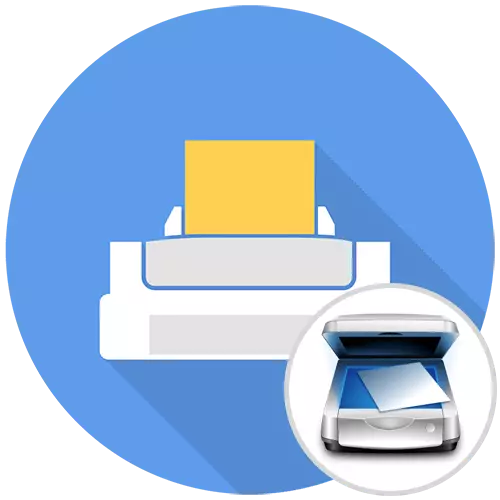
在切换到读取以下说明之前,我们强烈建议您确保安装打印机后扫描仪无法实际工作。为此,请检查操作系统中的所有可用扫描方法。您可以在下面的链接上的网站上的说明中了解它们。
阅读更多:如何从打印机扫描到计算机
方法1:从官方网站下载单独的驱动程序
对于具有内置扫描仪的多功能设备或打印机,开发人员通常提供各个驱动程序。他们需要需要希望仅在一个方向涂抹设备的用户。也许在安装打印机时,您可以下载打印驱动程序,以及扫描仪忘记。通过官方打印机支持页面检查并将缺少的文件添加到操作系统中正在发生如下:
- 我们将查看佳能的示例,鉴于制造商网站的外观特征,您应该从一般指令中拒绝。通过搜索引擎找到它或转到直接链接,然后找到“支持”或“支持”部分。
- 在那里,您对开发人员铺设了所有可用驱动程序的文件感兴趣。
- 使用内部搜索,查找设备的使用模型以打开其页面。
- 请务必确保内置操作系统自动定义工具正确。如果没有,请通过下拉菜单更改操作系统。
- 运行并查找文件列表。签出每个以确定扫描仪的驱动程序的描述,然后单击“下载”或“下载”。
- 确认许可协议以开始加载。
- 只要收到EXE文件,请运行并按照显示的说明进行操作。安装后,转到扫描检查。
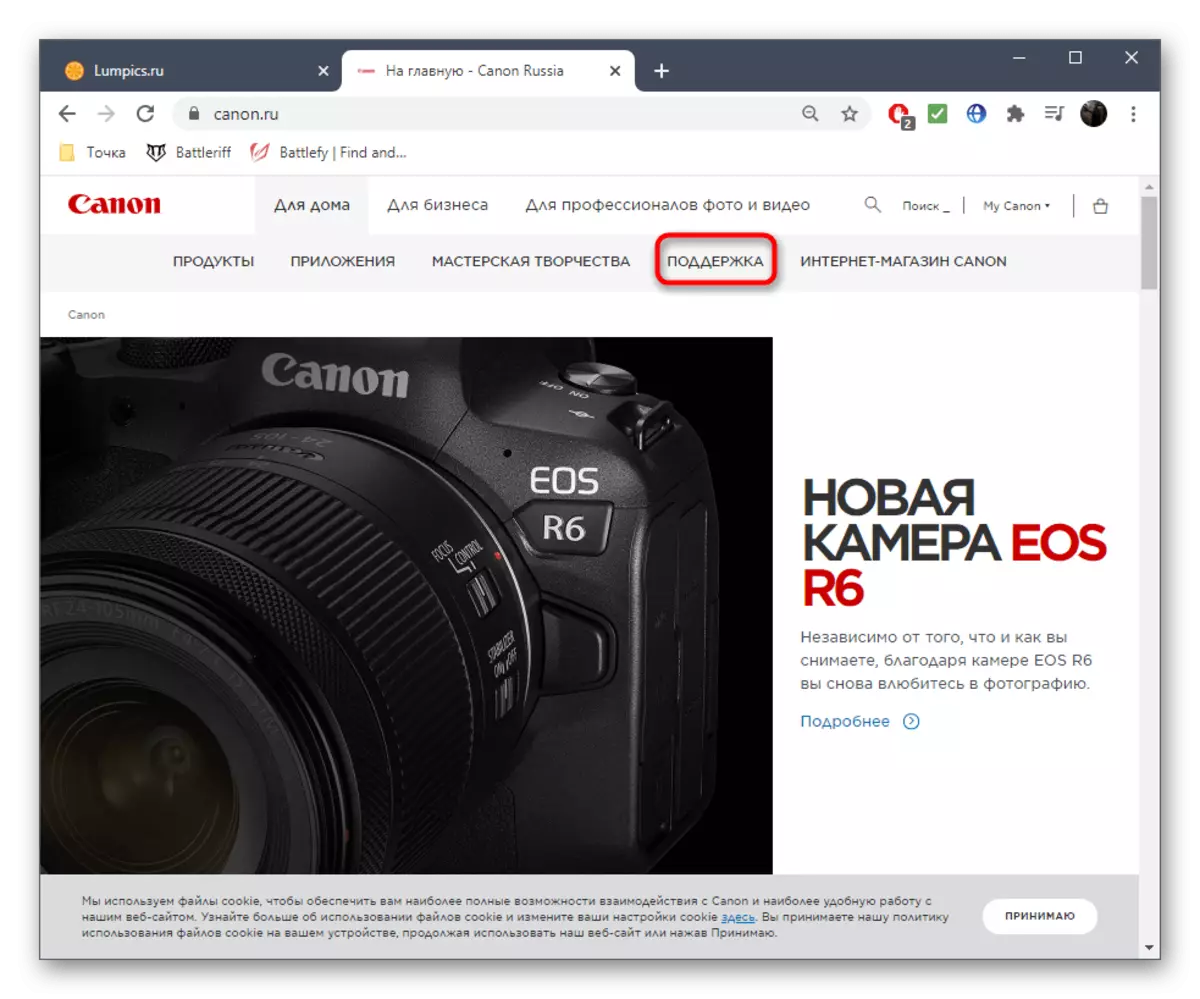
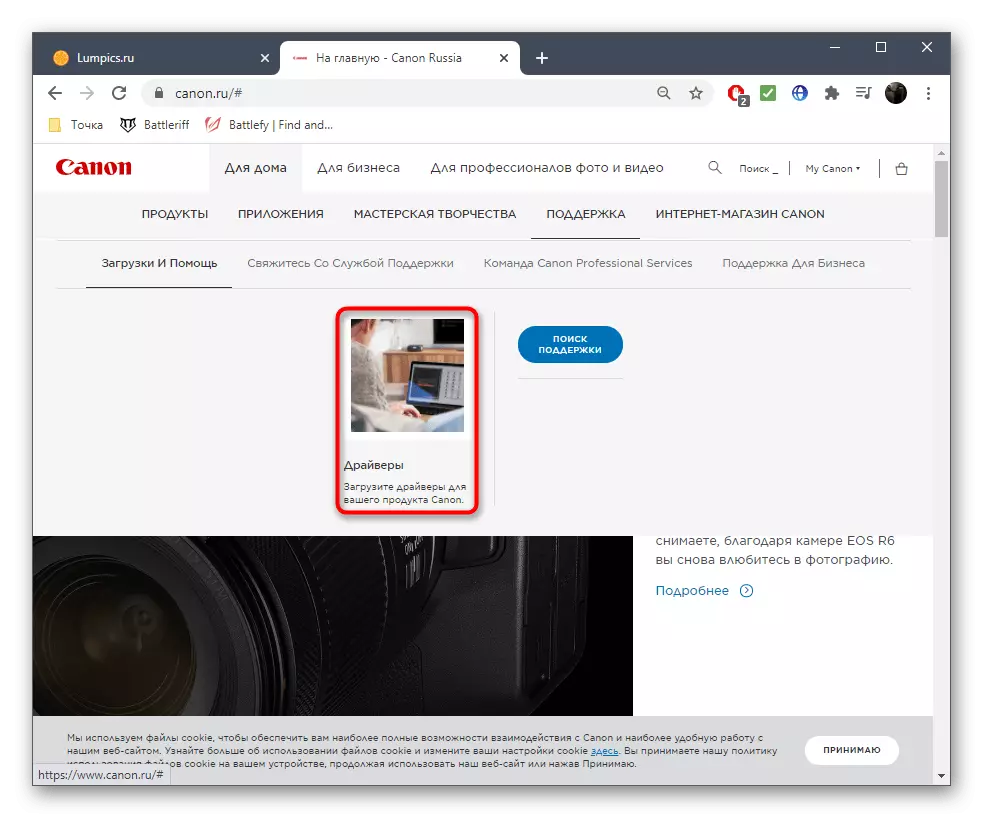
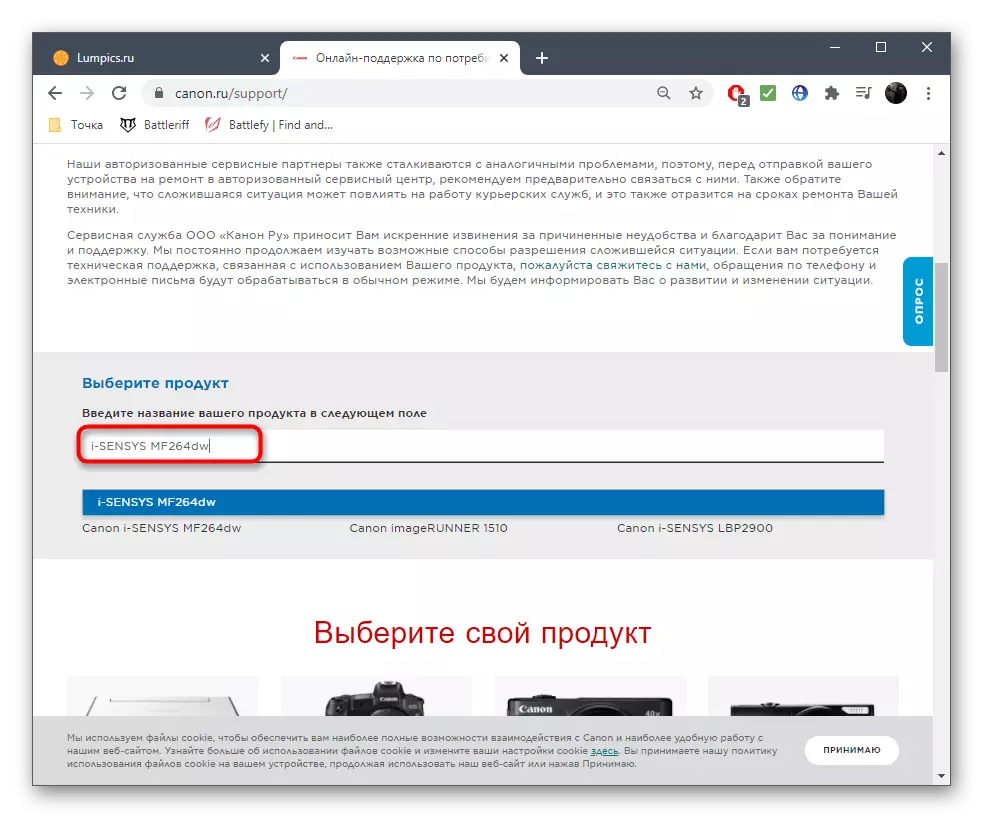
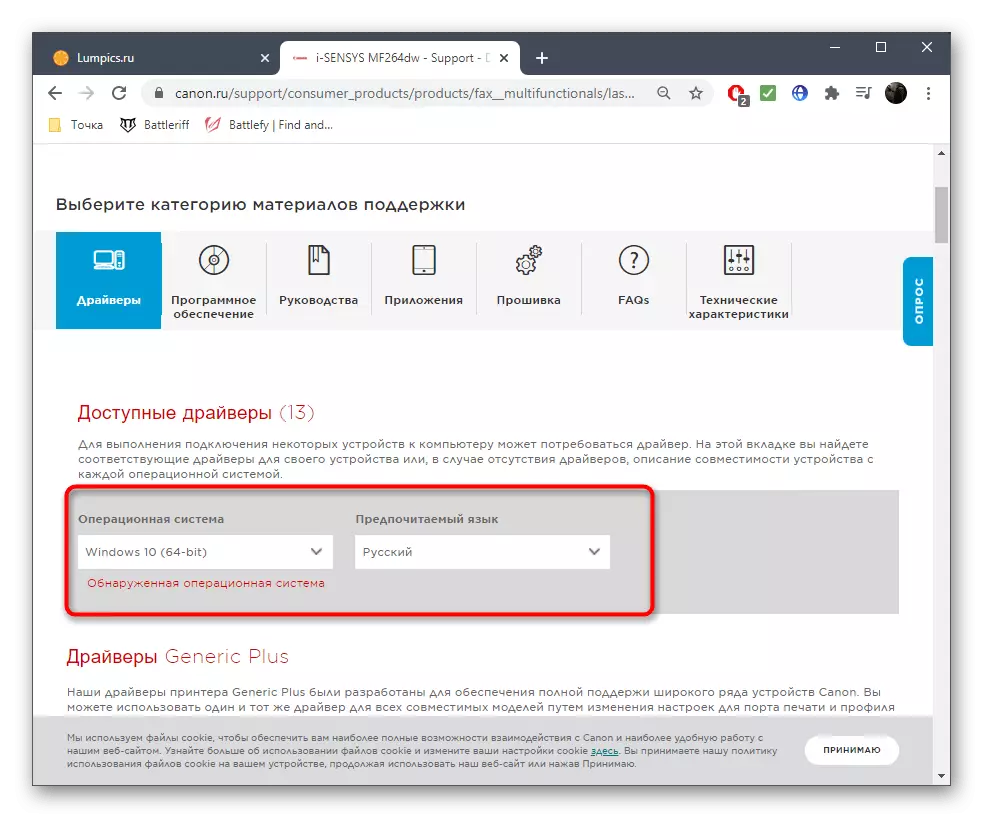
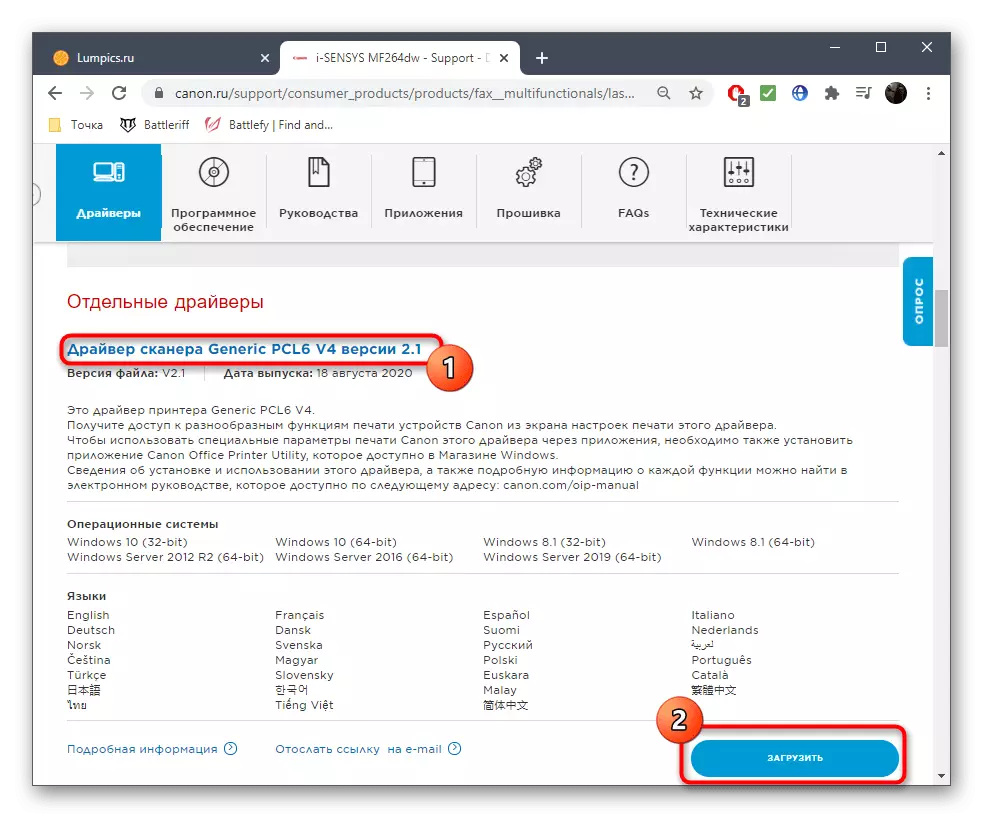
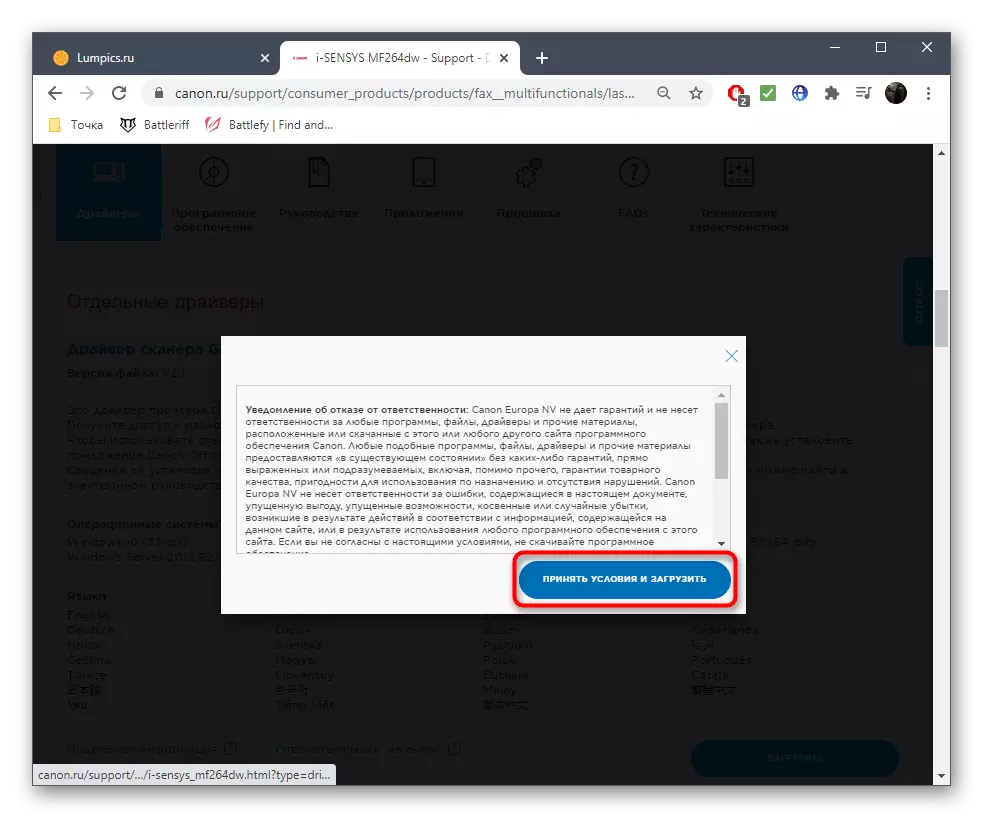
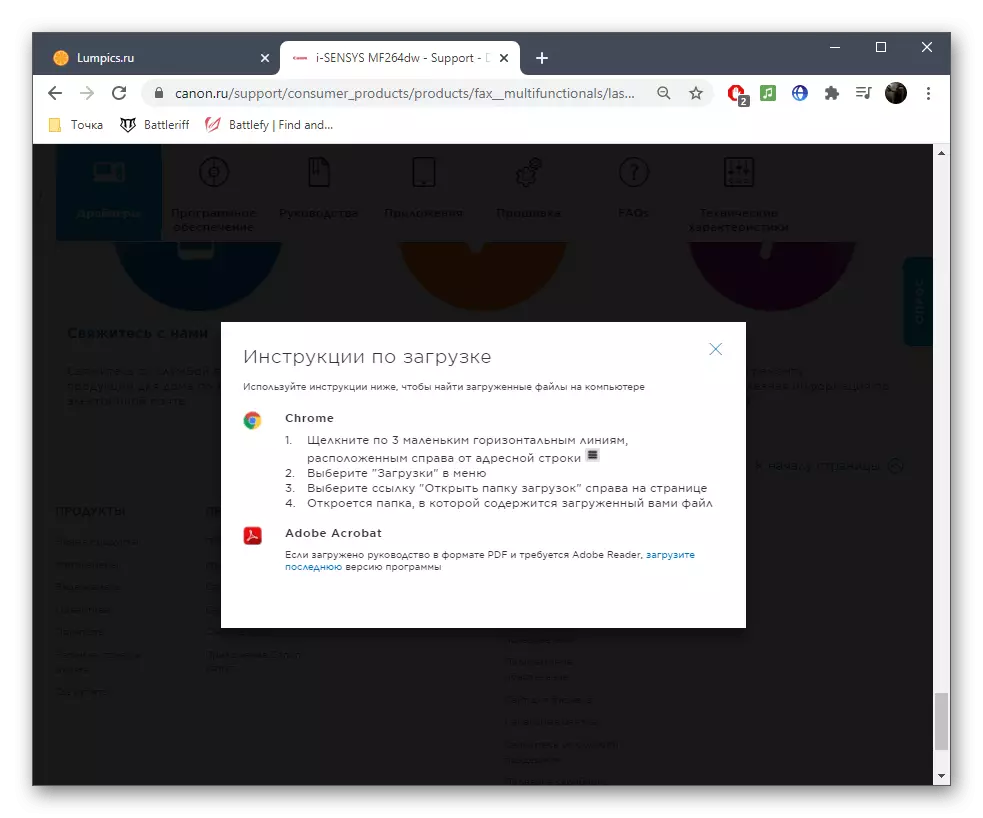
如果单独的驱动程序无法解决,请尝试以相同的方式建立最新版本的复杂版本。也许更新后,问题将解决和扫描将再次提供。
方法2:通过内置Windows函数更新
如果打印机驱动程序已自动安装,并且在官方网站上无法找到扫描仪的软件,则应通过标准操作系统重新安装文件以纠正可能的问题并添加缺少的组件。
- 为此,请运行“参数”应用程序。
- 转到“设备”部分。
- 转到“打印机和扫描仪”类别。
- 单击“添加打印机”或“扫描仪”按钮。
- 等待铭文“列表中缺少所需的打印机”,然后单击它。
- 标记标记项“使用手动设置添加本地或网络打印机”。
- 使用现有端口而不更改默认参数。
- 如果出现在列表中的打印机失败,请使用Windows Update Center按钮。
- 选择设备后,使用“替换电流驱动程序”选项并等待直到安装安装。
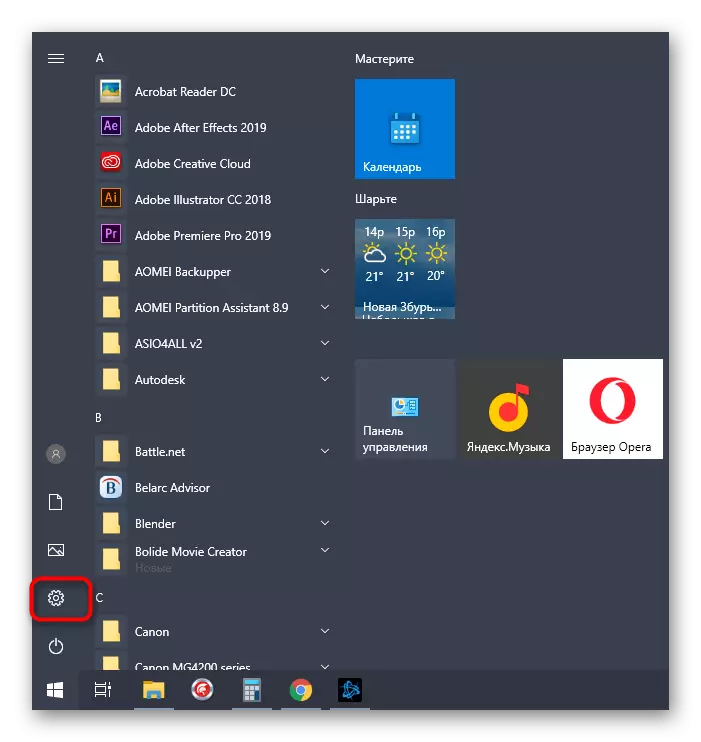
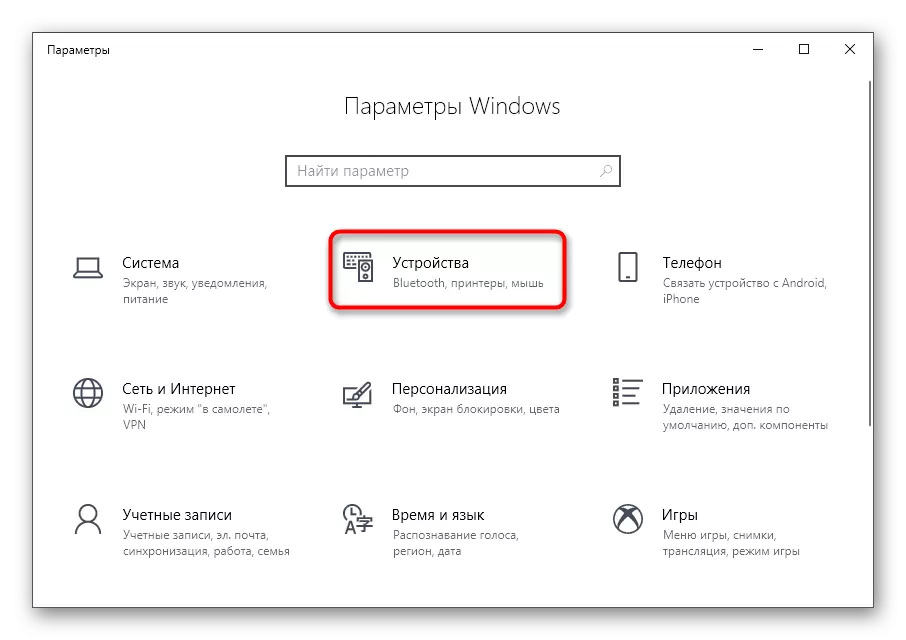
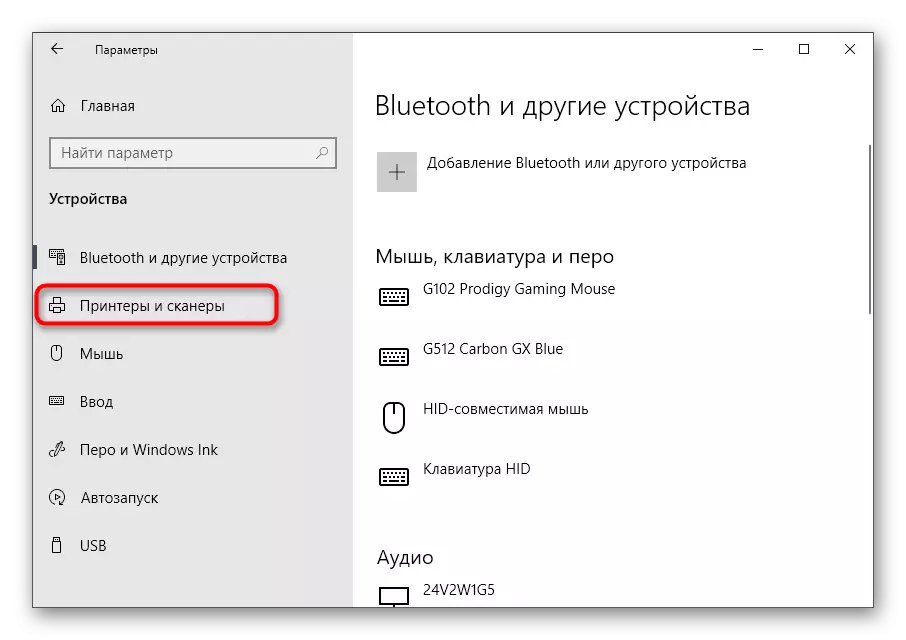
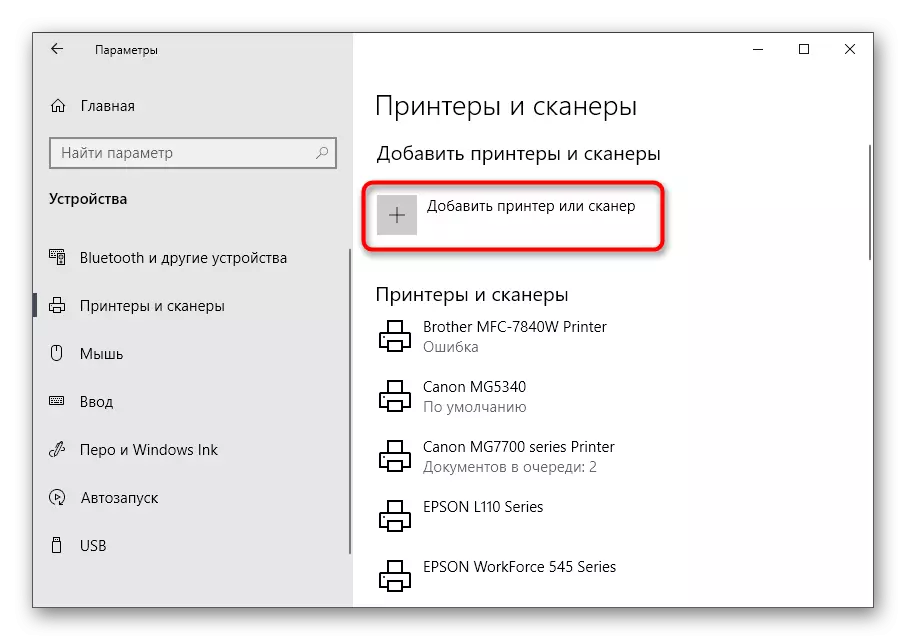
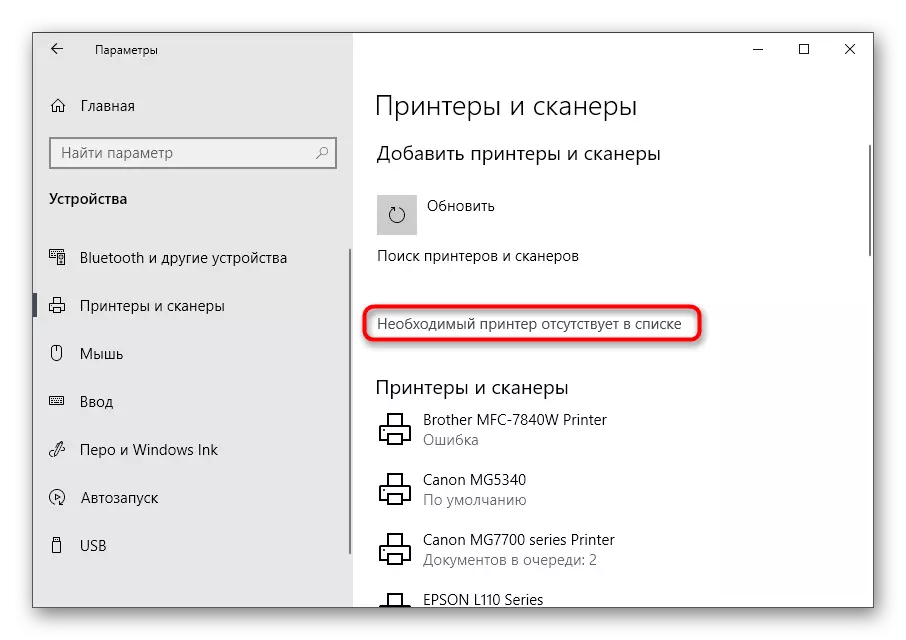
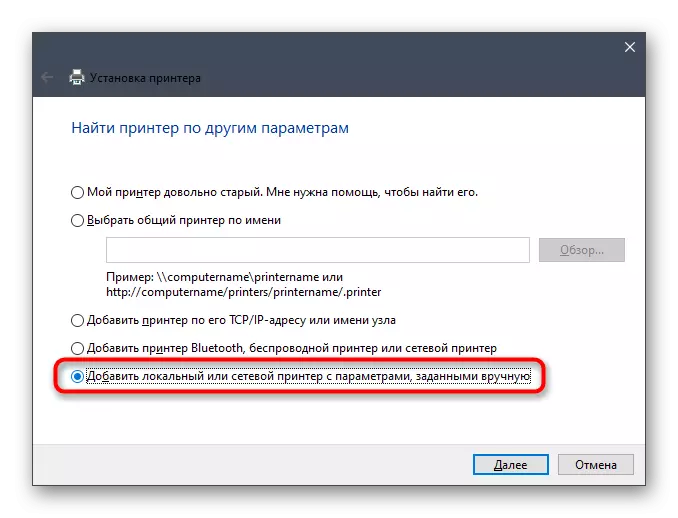
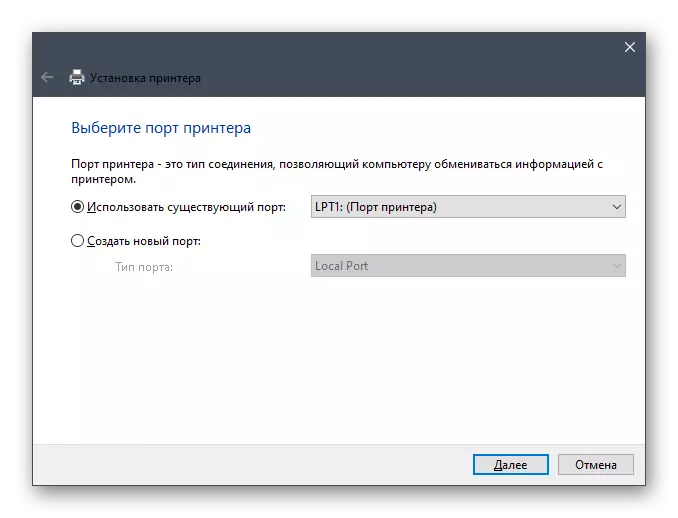
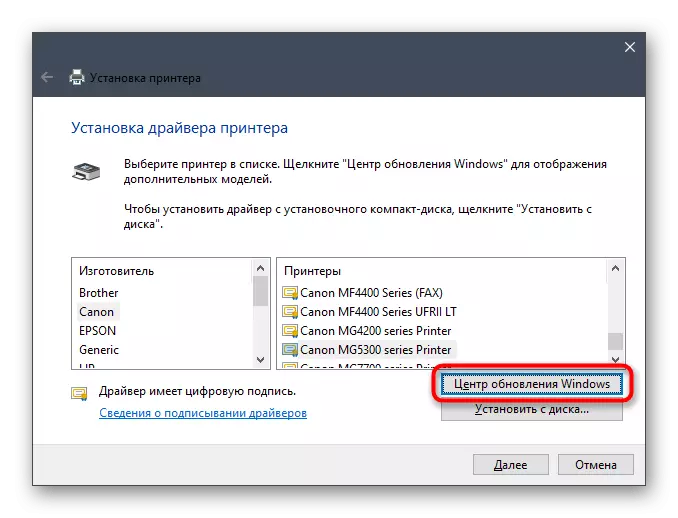
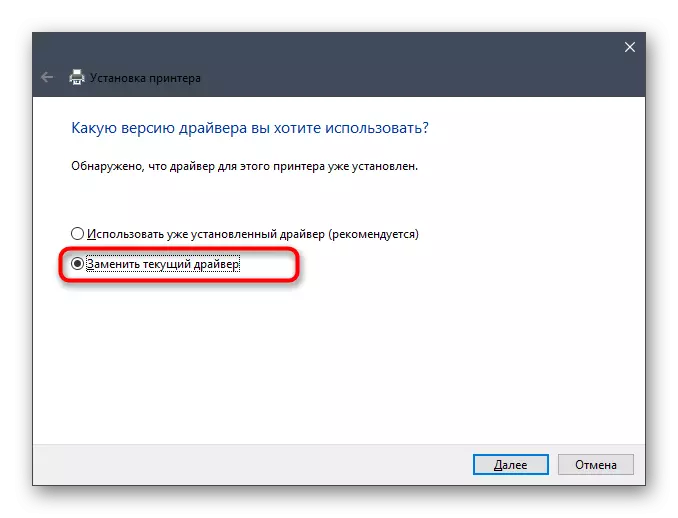
接下来,建议将打印机重新连接到计算机,以便操作系统重新检测到它,然后启动检查扫描到任何方便的方法。
方法3:打印机的品牌应用程序
该选项仅适合拥有专有应用程序的拥有打印机的用户。我们常常谈论惠普,因为开发人员正试图将软件介绍为所有最新型号。必须使用驱动程序安装应用程序,您只需运行它并检查扫描。
- 通过相同的菜单“打印机和扫描仪”选择已安装的打印机。
- 将显示几种操作元素,包括“打开打印机附录”。
- 如果没有铭文,请转到“管理”。
- 从那里,通过单击相应的按钮运行品牌应用程序。
- 通过运行此操作执行第一个打印机设置步骤。
- 如果自动检测失败,请使用“安装新打印机”按钮,并确保它连接到计算机。
- 标记连接类型的类型。
- 按照屏幕上显示的说明完成安装。
- 现在,设备必须在列表中显示。单击它以打开“操作”菜单。
- 运行扫描或转到设置并诊断故障排除以纠正可能的问题。